Outlook 2013 탐색 창을 사용자 지정하는 방법
Outlook 2013의 탐색 창에서Mail, Calendar와 같은 다른 항목에 빠르게 액세스 할 수 있습니다. 작업 등 Outlook 2013의 모양은 Windows 8의 메트로 스타일에 더 적합하며 이전 버전의 Outlook과 크게 다릅니다. 새 탐색 창을 좋아하지 않는 경우 원하는대로 탐색 창을 맞춤 설정하는 방법은 다음과 같습니다.
Outlook 2013 탐색 창 사용자 지정
Outlook을 시작하고 마지막에 세 개의 점을 클릭하십시오.

옵션을 펼치고 탐색 옵션을 클릭하십시오.
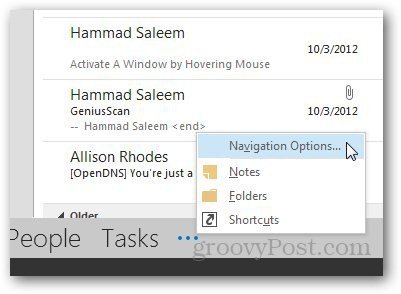
이제 탐색 창에 표시되는 항목 수를 사용자 정의하거나 순서를 변경할 수 있습니다. 컴팩트 탐색을 선택하여 텍스트를 아이콘으로 표시하도록 설정할 수도 있습니다.
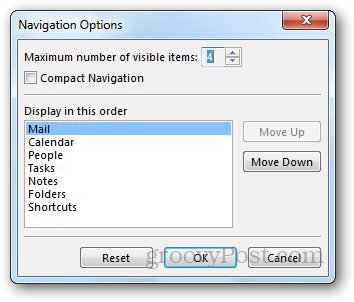
다음은 컴팩트 모드가 표시되는 방법입니다.
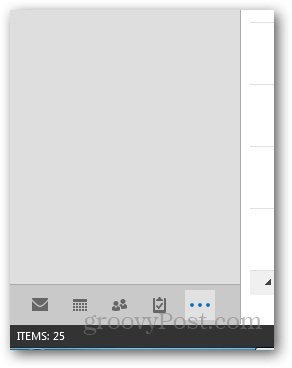
작은 탐색 표시 줄은 큰 텍스트를 제거하고 덜 복잡한 인터페이스를 더 간단하게 만듭니다.










코멘트를 남겨주세요